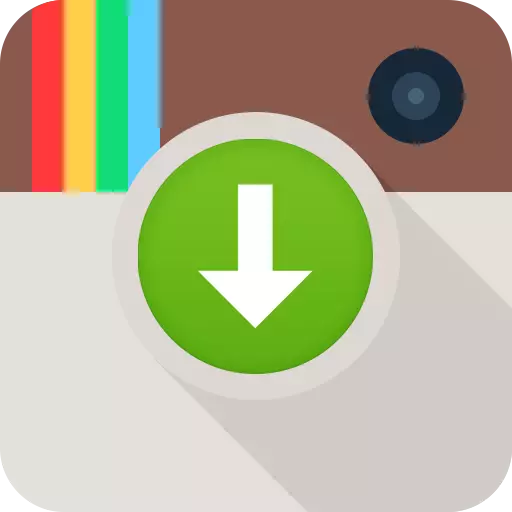
Instagram on äärmiselt populaarne sotsiaalteenus, mille olemus on väikese suurusega fotokarratsüklite avaldamine, peamiselt ruudukujuline. Käesolevas artiklis räägime meetoditest, mis võimaldavad teil alla laadida fotosid Instagramist arvutist või nutitelefonist.
Kui teil on kunagi vaja foto alla laadida Instagramisse nutitelefoni mällu või arvutisse, siis võite märgata, et standardmeetodit ei saa teostada. Fakt on see, et selles teenistuses avaldatakse iga päev sadu tuhandeid ainulaadseid fotosid ning kaitsta kasutajate autoriõigusi telefoni ja veebiversiooni rakendamisel, ei ole võimalik pilte salvestada. Kuid fotode laadimiseks on palju muid võimalusi.
Meetod 1: igrab.ru
Alustamiseks kaaluge kõige kiiremini ja mugavamat viisi fotode allalaadimiseks Instagrami teenusest, mis sobib nii arvutile kui ka telefonile. Me räägime tasuta online-igrabi teenust.Laadimine nutitelefonis
- Esiteks, me peame pildile lingi saama, mis hiljem salvestatakse nutitelefoni mällu. Selleks käivitage Instagrami rakendus, leidke soovitud foto. Puudutage paremas ülanurgas valikuvõimaluse valikul ja järgige nuppu "Kopeeri link" element.
- Käivitage telefoni brauser ja minge igrab.ru teeninduspaigale. Üks kord lehele sisestage allalaadimise link määratud graafikule (reeglina, peate selle sisendi aktiveerimiseks tegema lühikese kraani ja seejärel pika helistamiseks kontekstimenüüsse) . Lingi sisestamisega klõpsake nuppu "Leia".
- Pärast hetke aega ilmub ekraanile fotokaart. Kohetage see kohe "allalaadimisfail".
- Android-seadmete jaoks algab fotokoormus automaatselt. Kui teil on nutitelefoni põhineb iOS,
Pilt avaneb uue vahekaardil täis. Allalaadimiseks peate olema kinnitatud nupu allosas oleva akna allosas. Pärast seda, kui see jääb ainult "Salvesta pildi" elemendi valimiseks. Valmis!
Pange tähele, et viite kopeerimine pildile on võimalik ainult siis, kui kasutaja profiil on avatud. Kui konto on suletud, siis õige punkt lihtsalt ei ole.
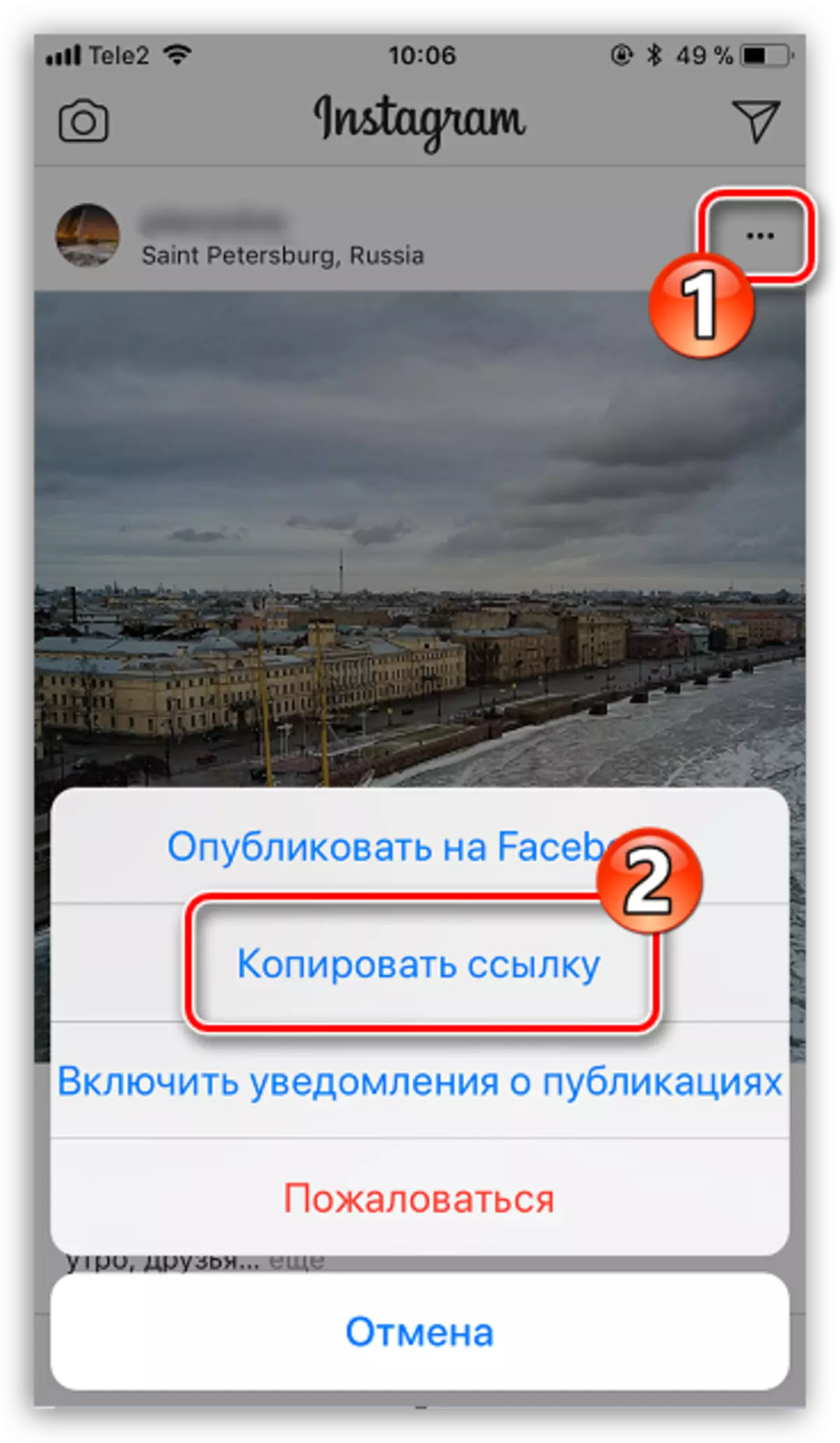


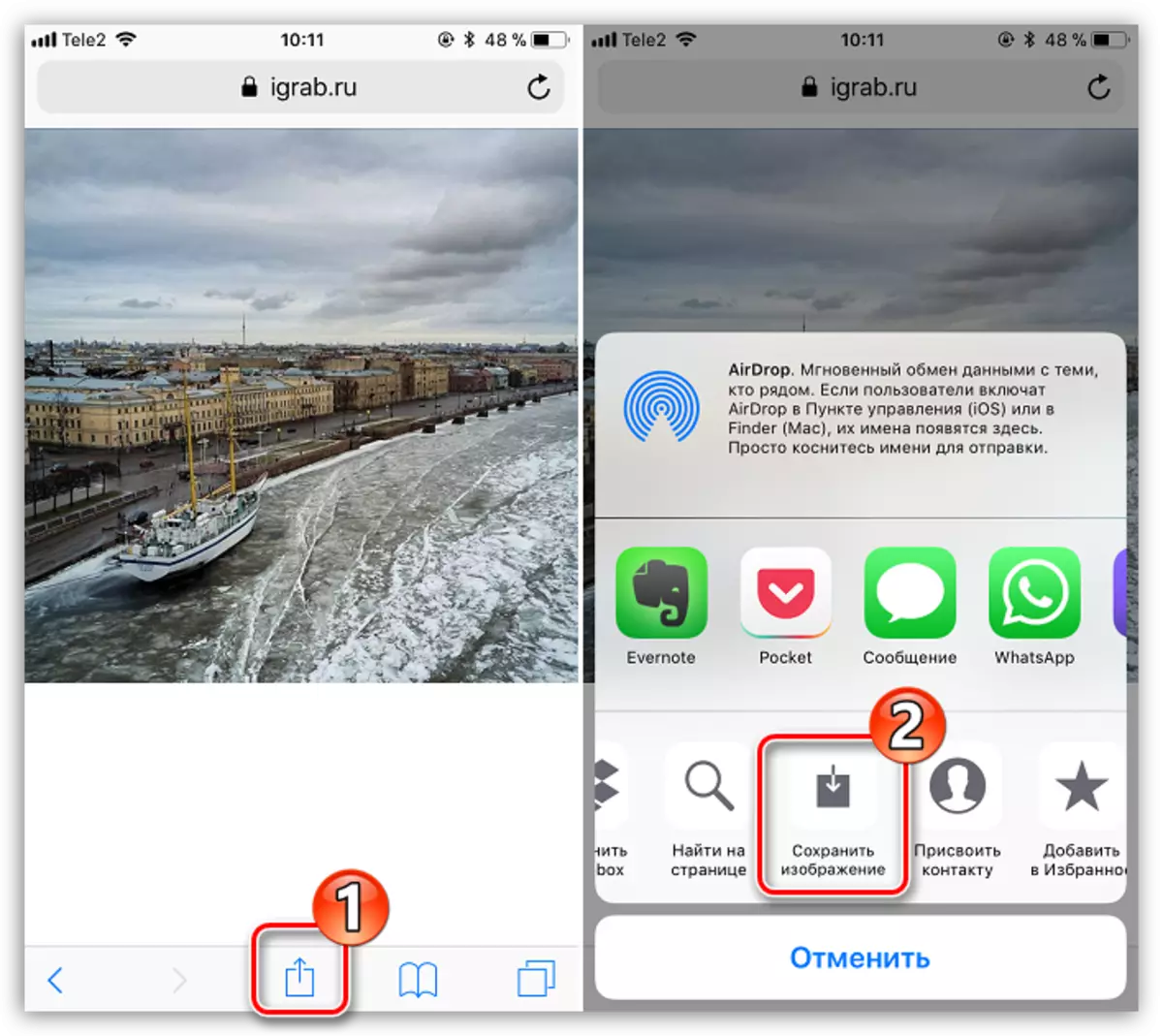
Laadimine arvutisse
Samamoodi, kasutades online-igrabi teenust, saame alla laadida soovitud pilt ja arvuti.
- Käivitage arvuti brauser. Esiteks peate kopeerima lingi pildile, nii et alustada Instagrami teeninduspaigasse minna ja vajadusel täita luba.
- Leidke ja avage pilt, mida kavatsete arvutisse salvestada. Brauseri aadressiribal kopeerida link.
- Nüüd mine brauserile Igrab.ru teeninduskohas. Sisestage eelnevalt kopeeritud link määratud graafikule ja seejärel klõpsake nuppu "Leia".
- Kui ekraanile ilmub soovitud foto, klõpsake nupul "Lae fail" abil.
- Järgmine instant käivitab brauser faili allalaadimise. Vaikimisi pilt salvestatakse arvuti tavalise allalaadimise kausta.



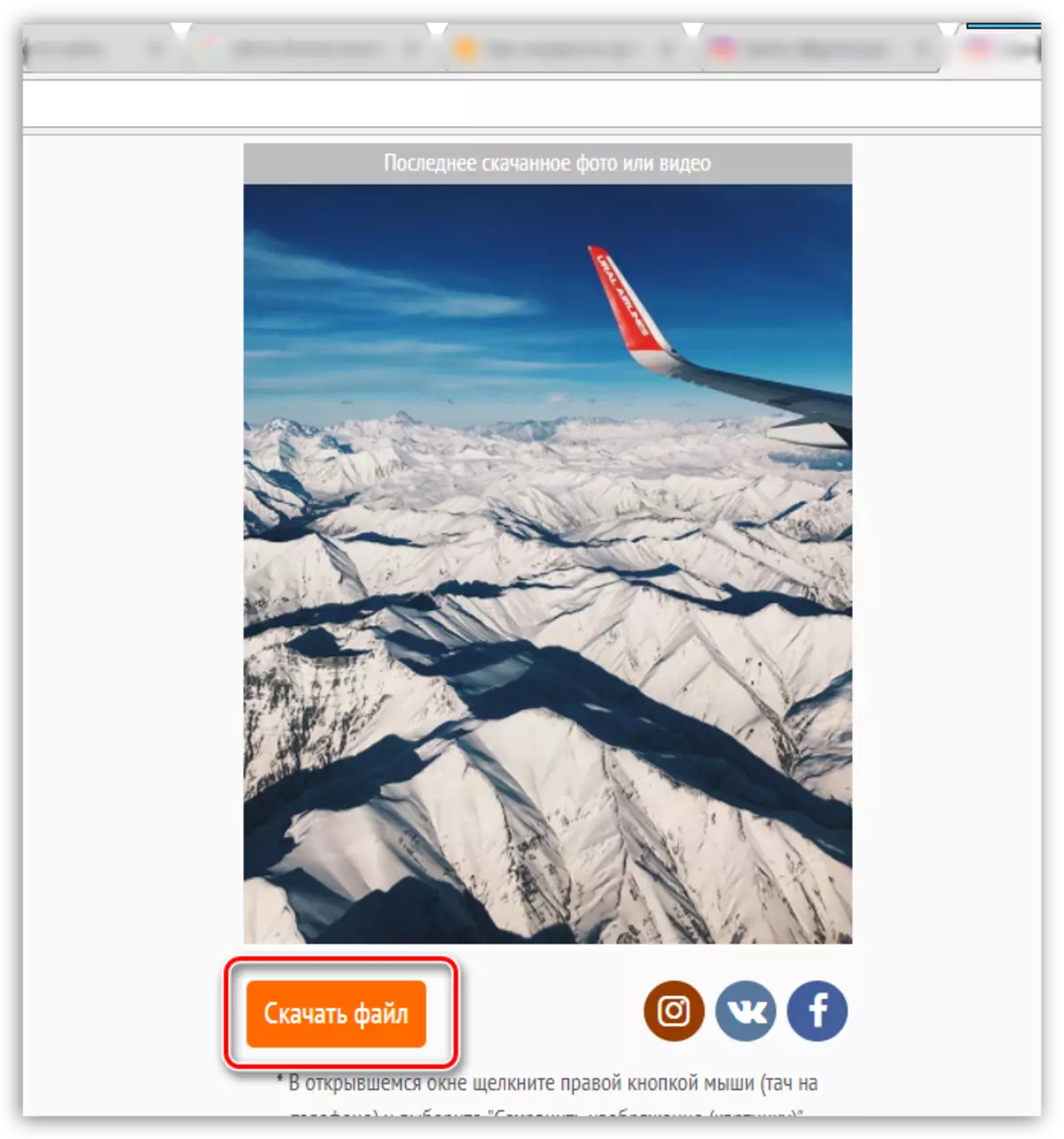

Meetod 2: ekraani ekraanipilt
Lihtne, kuid mitte kõige õigem meetod. Fakt on see, et ekraani ekraanilt annab teile pildi isegi madalama eraldusvõimega, kuigi pilte paigaldamisel Instagramis kaotavad pildid tõsiselt kvaliteediga.
Kui olete Apple iPhone'i seadme kasutaja, saate luua ekraanipilt, kasutades samaaegselt Home + Luba võtmeid. Android-seadmete puhul kasutatakse reeglina lisamise kombinatsiooni + "alla" helitugevuse klahvi (aga kombinatsioon võib siiski sõltuvalt paigaldatud kestast erineda).
Avage instagrami pildistamise hetkepilt, mis võib olla teie arvutis. See on kõige mugavam selleks kasutamiseks standard "käärid" tööriista.
- Selleks minge Instagrami veebisaidile brauserisse, vajadusel sisse logige sisse oma kontole ja seejärel avastage hiljem salvestatud hetkepilt.
- Helista Windowsi otsingu stringile ja sisestage otsingupäring "käärid" (ilma jutumärkideta). Valige saadud tulemus.
- Väikepaneel ilmub kõrval, mida peate klikkima "Loo" toode.
- Järgmisel hetkel peate ringi ringi, mis pildistatakse ekraani hetkepilt - meie puhul on see foto. Niipea kui te hiire nupu vabastate, avaneb ekraanipilt kohe redaktoris. Snapshot lõpetamiseks klõpsake floppy ikoonil.

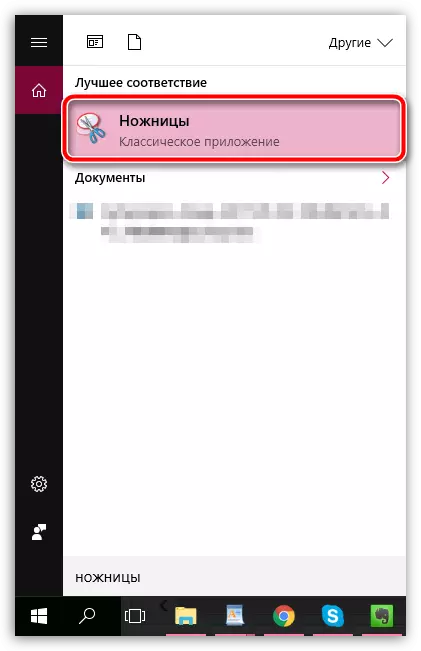


3. meetod: Instasave'i mobiilseadme kasutamine
Instasave on mobiilse rakenduse rakendatud nii iOS ja Android. Nende jaoks on see, et saate oma lemmikpildi või isegi telefoni video allalaadimiseks kasutada. Väärib märkimist, et see rakendus ei saa aidata fotode allalaadimine suletud profiilidest, sest Instasave ei ole loa funktsiooni. Seetõttu saab seda vaadata ainult avatud profiilide laadimise viisina.
Laadi alla Instasave'i rakendus iPhone'i jaoks
Laadi alla Instasave'i rakendus Androidile
- Käivitage Instagrami rakendus. Leia fotokaart, mida soovite alla laadida, koputage valikulise menüü ikoonil paremas ülanurgas ja valige seejärel "Kopeeri link".
- Nüüd käivitage Instasave. Peate otsingule lingi sisestama ja seejärel puudutage eelvaate üksust.
- Ekraanile ilmub soovitud pilt. Selle allalaadimiseks nutitelefoni mälestuseks klõpsake parameetrit "Salvesta". Nüüd saab hetktõmmis leida telefoni pildigaleriis.
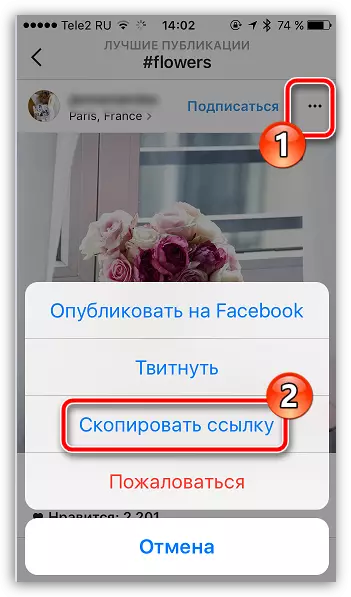

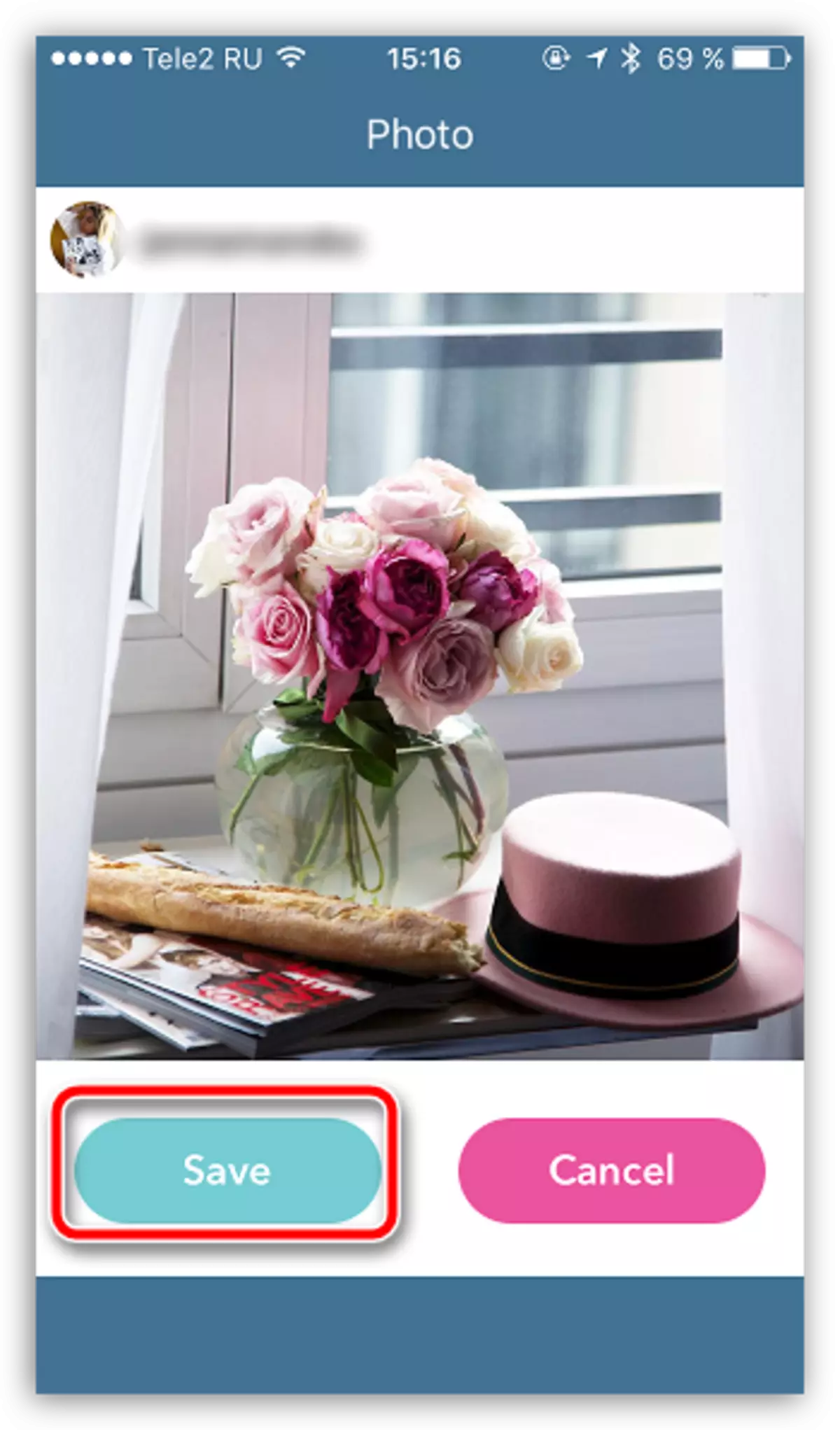
4. meetod: arvuti salvestamine lehekülje koodi abil
See valik salvestab pildi allika kvaliteediga ja ei nõua täiendavate tööriistade kasutamist, välja arvatud teie veebibrauser. Lisaks sellele on see piltide allalaadimise meetod kasulikud juhtudel, kui teil on vaja alla kirjutatud suletud kontode hetkepiltide allalaadimist.
- Selleks, avage brauseris Instagrami leheküljel olev pilt, mida soovite alla laadida, ja seejärel teha õige hiireklõps IT-l ja hüpikakende kontekstimenüüs valige "View Page Code".
- Kui kood kuvatakse, helistage Ctrl + F võtme kombinatsiooni otsingule.
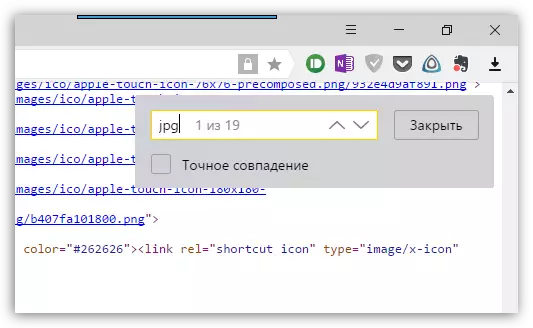
- Sisestage "JPG" päring (ilma jutumärkideta). Esimene otsingutulemus kuvatakse meie pilt lehekülje aadressi kujul. Sul on vaja kopeerida link välimus "https: // adres_" Image.jpg. " Selguse huvides vaadake alltoodud ekraanipilt.
- Helistage brauseris uus sakk ja sisestage link aadressiribale linkpuhvrile. Meie pilt ilmub ekraanile. Sa viibite selle allalaadimiseks ainult fotokaardile parema klõpsuga ja valides "Salvesta pilt".
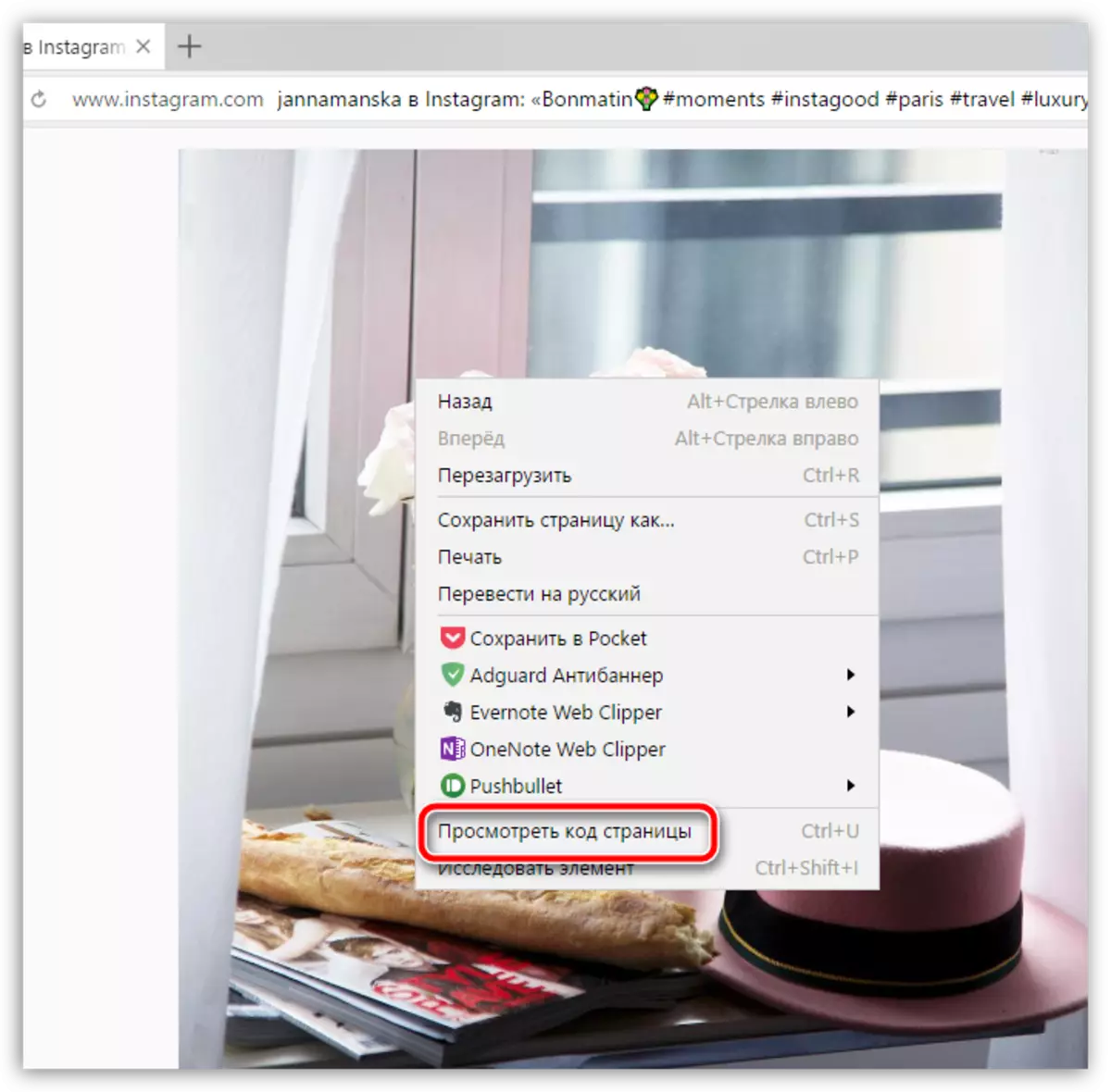

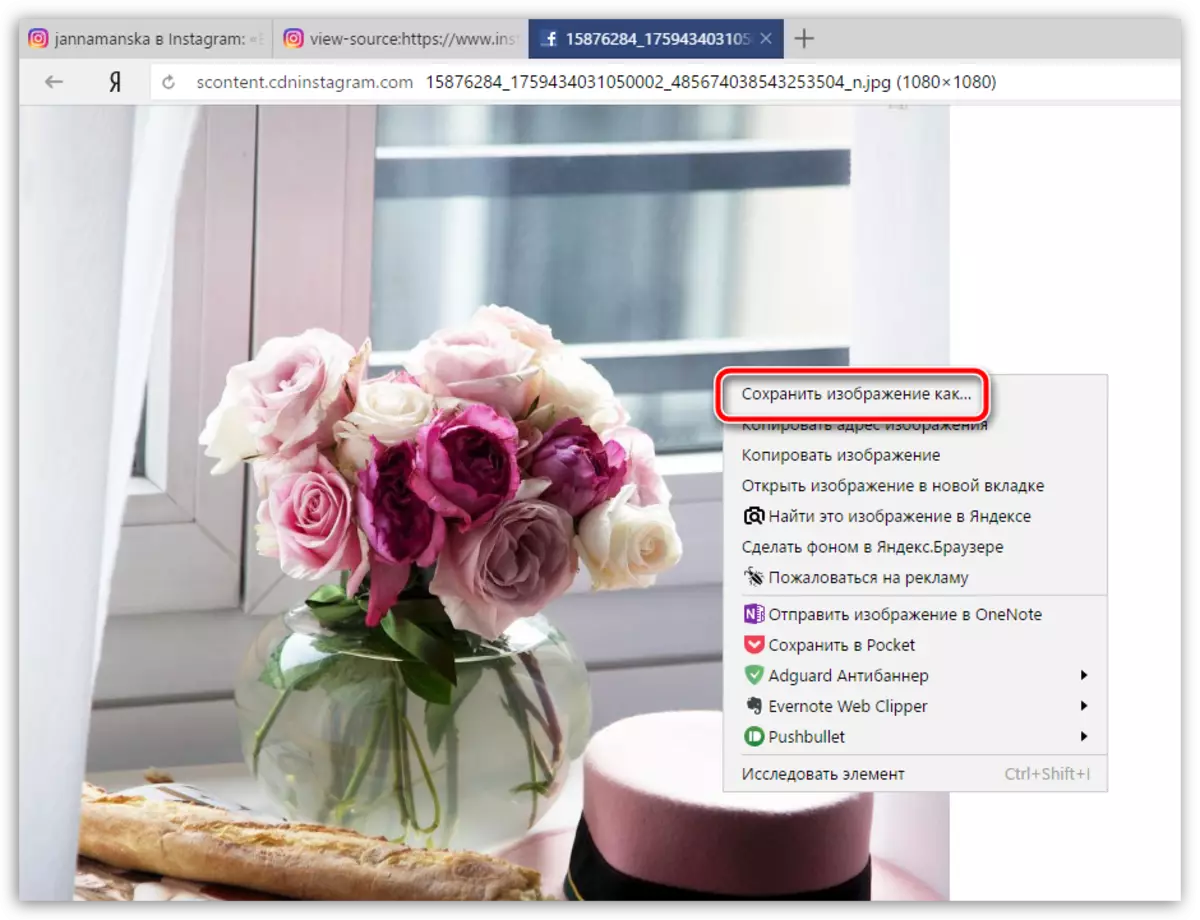
Meetod 5: foto salvestamine arvutis Instagrabi võrguteenuse abil
Kui ülalkirjeldatud valik tundus ebamugav, saab ülesannet lihtsustada tänu Instagrab-võrguteenusele. Miinus teenus - see toimib ainult avatud kasutajakontodega.
- Avage veebibrauseris Instagrami pilt ja seejärel kopeerige selle link aadressiribalt.
- Minge Instagrab Online Service lehele ja seejärel sisestage meie link otsingu stringis. Klõpsake "Laadi alla".
- Selle tulemusena näete soovitud pilti. Klõpsake nupul "Lae alla faili".
- Pilt kuvatakse täielikult uue veebibrauseri vahekaardil. Protseduuri lõpuleviimiseks klõpsake IT-hiire parema nupuga ja valige kontekstis menüüs "Salvesta pilt AS".

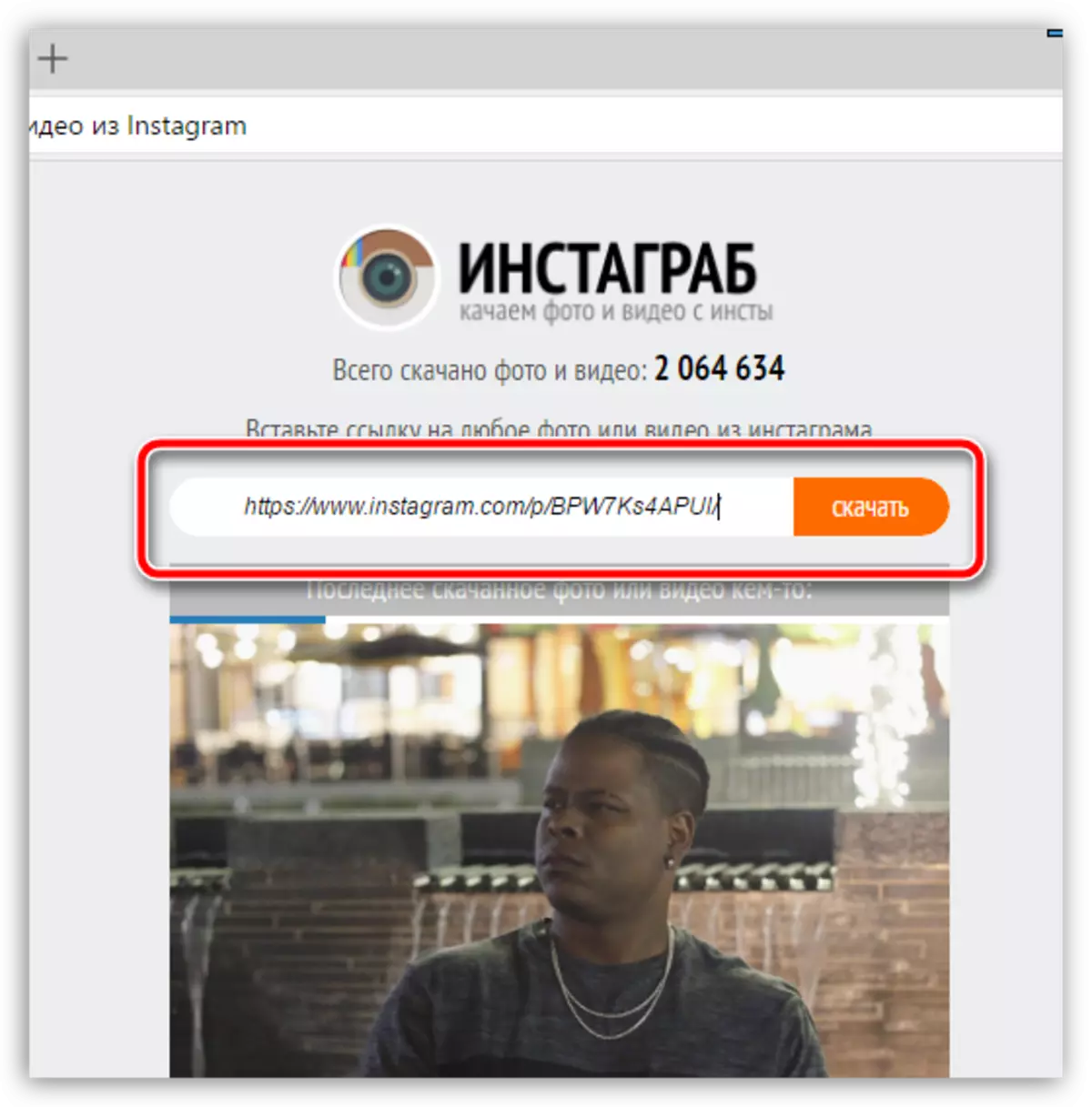
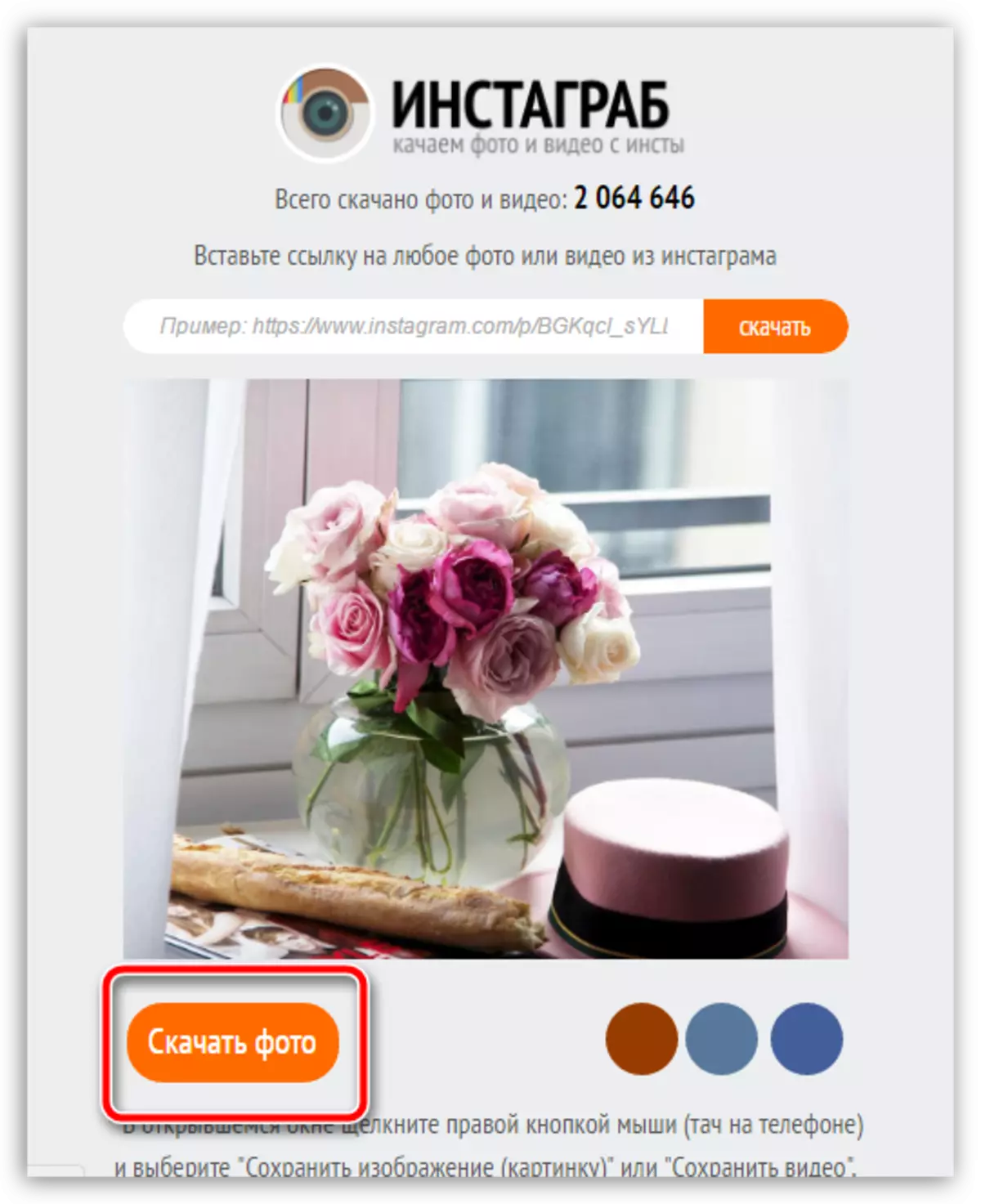
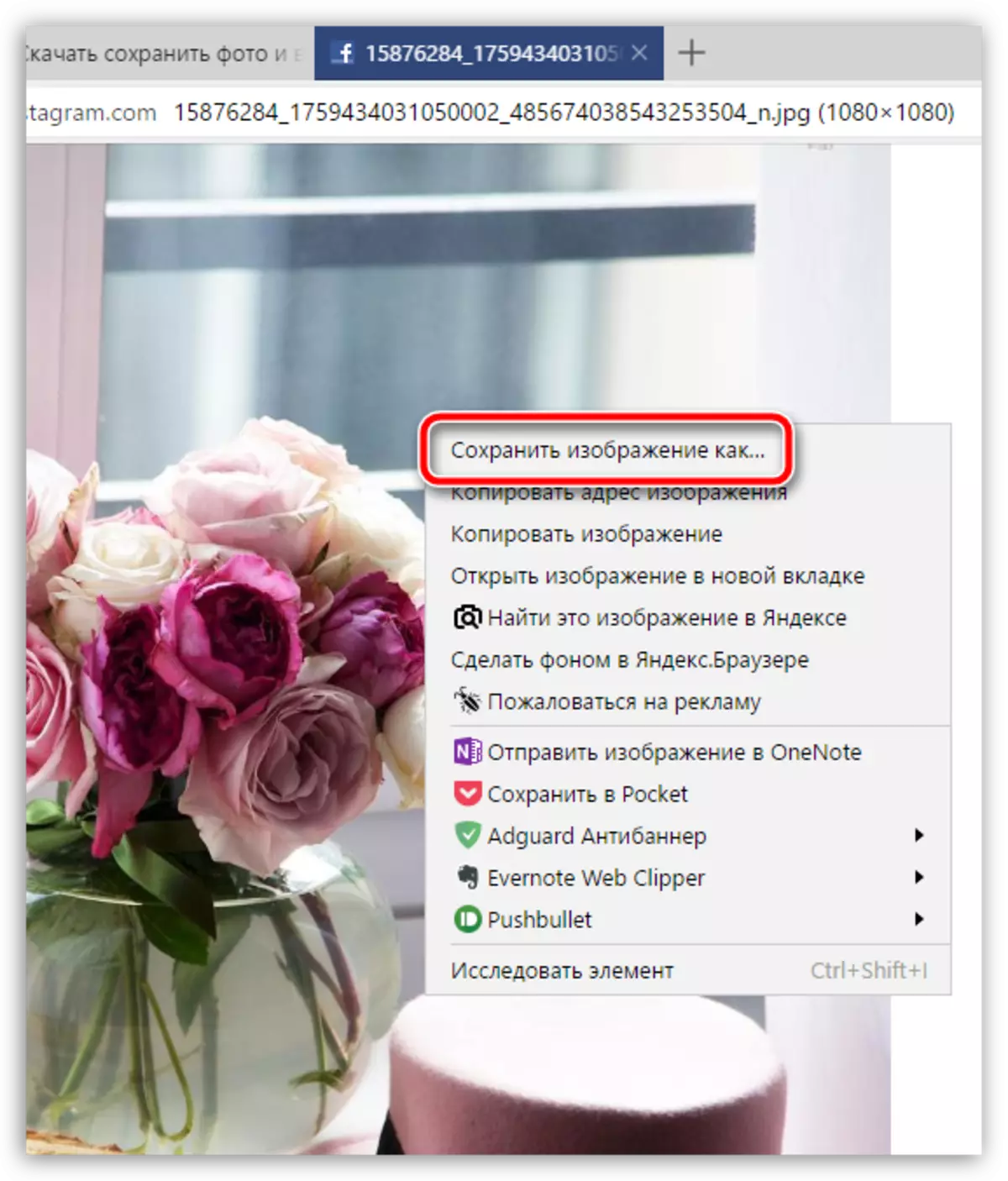
Need on peamised ja kõige mugavamad valikud fotograafi salvestamiseks Instagramist.
